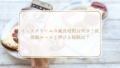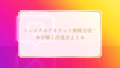Instagramをもっと効率よく運用したいと考えたことはありませんか。
毎回手動で投稿すると時間も手間もかかりますが、実は「予約投稿機能」を使えば解決できます。
予約投稿を活用すれば、事前に準備した写真や動画を指定した時間に自動で公開できるため、忙しい日でも安定して発信を続けられます。
さらに、フォロワーがアクティブな時間帯に合わせて投稿できるので、より多くの人に見てもらえる可能性が高まります。
この記事では、Instagram公式アプリ・Meta Business Suite・外部ツールを使った予約投稿のやり方をわかりやすく紹介。
あわせて、投稿が失敗するときの原因と対処法、そして平日・週末別におすすめの投稿時間帯も解説します。
これを読めば、あなたのアカウント運用に「効率」と「安定感」をプラスできるはずです。
インスタで予約投稿を使うべき理由
ここでは、なぜInstagramで予約投稿を取り入れるべきなのかを整理していきます。
「便利そうだから」だけではなく、投稿を安定させる上で欠かせない理由があるんです。
なぜ今インスタ運用に予約投稿が必須なのか
Instagramは日々多くのユーザーが利用しており、投稿の数も膨大です。
そのため、ただ思いついたときに投稿するだけでは、フォロワーに見てもらえないことが増えてしまいます。
予約投稿を活用することで、自分が投稿したい時間ではなく、フォロワーが見やすい時間に合わせられるのが大きなポイントです。
これにより、より多くの人に投稿を届けやすくなります。
| 従来の手動投稿 | 予約投稿を使う場合 |
|---|---|
| 思いついた時間に投稿する | フォロワーが見やすい時間に合わせて投稿できる |
| その場で画像や文章を用意する必要がある | 事前にまとめて準備しておける |
| 投稿を忘れることもある | 設定した時間に自動で公開される |
予約投稿がもたらす3つの主要メリット
予約投稿にはいくつかのメリットがありますが、代表的なのは以下の3つです。
1. 時間の有効活用:あらかじめ準備しておけるので、忙しい平日も安心です。
2. 投稿の安定性:更新の間隔が整い、フォロワーにとって「この人は定期的に発信している」と感じてもらいやすくなります。
3. 最適なタイミングを狙える:夜や朝など、自分が動けない時間にも投稿できるので効率的です。
企業アカウントと個人アカウントでの使い分け
予約投稿はビジネス利用だけでなく、個人でも役立ちます。
企業アカウントでは、キャンペーンやイベント情報を前もって準備しておけば、計画的な広報ができます。
一方で個人アカウントでは、学業や仕事が忙しいときでも定期的に発信できるのが魅力です。
どちらのケースでも、予約投稿は「続けやすさ」を支えるツールといえるでしょう。
インスタ予約投稿のやり方を徹底解説【2025年最新版】
ここでは、スマホ・PCの両方で使えるインスタ予約投稿の手順をまとめてご紹介します。
公式アプリ・Meta Business Suite・外部ツールといった複数の選択肢があり、それぞれに特徴があります。
Instagram公式アプリでの予約投稿手順(スマホ向け)
2023年以降、Instagramの公式アプリから直接予約投稿ができるようになりました。
ただし、利用にはプロアカウント(ビジネスまたはクリエイター)への切り替えが必要です。
手順は次の通りです。
| ステップ | 操作内容 |
|---|---|
| 1 | フィード投稿またはリールを作成する |
| 2 | キャプションやタグを入力する |
| 3 | 「詳細設定」をタップして「この投稿をスケジュール」をONにする |
| 4 | 日時を指定して「完了」をタップ |
| 5 | 「シェア」を押して予約完了 |
予約済みの投稿は、プロフィール右上のメニュー「≡」→「予約された投稿」から確認や編集が可能です。
Meta Business Suiteを使った予約方法(PC・スマホ両対応)
Meta Business Suiteは、FacebookとInstagramをまとめて管理できる無料ツールです。
PC版とアプリ版の両方が提供されており、より細かい予約管理に向いています。
| PC版手順 | スマホアプリ版手順 |
|---|---|
| 1. Meta Business Suiteにログイン | 1. アプリをインストールしてログイン |
| 2. 左メニューから「投稿とストーリーズ」→「作成」 | 2. 投稿作成ボタンをタップ |
| 3. 投稿先にInstagramを選択 | 3. 投稿内容を入力し「日時指定」をON |
| 4. 画像や文章を登録し日時を指定 | 4. 投稿日時を設定して「スケジュール」をタップ |
| 5. 「スケジュール」をクリックして完了 | 5. 予約投稿が完了 |
PCでまとめて複数の投稿を管理したい人には特に便利です。
外部ツール(Later/Hootsuite/Buffer)の特徴と選び方
公式機能だけでなく、外部のSNS管理ツールを使う方法もあります。
代表的なものとしてLater、Hootsuite、Bufferなどがあります。
| ツール名 | 特徴 |
|---|---|
| Later | ドラッグ&ドロップで直感的にスケジュール可能。ビジュアルカレンダーあり。 |
| Hootsuite | 複数のSNSを一括管理できる。高度な分析機能も搭載。 |
| Buffer | シンプルで初心者でも使いやすいUI。無料プランあり。 |
ただし、外部ツールは無料プランでは機能制限があることや、Instagram APIの制約上、ストーリーズや一部のリール予約ができないケースもあります。
用途や管理したいSNSの数に合わせて選ぶのがおすすめです。
インスタで予約投稿できないときの原因と対処法
便利な予約投稿機能ですが、状況によってはうまく動作しないことがあります。
ここでは、よくある原因とその解決方法をまとめました。
プロアカウント設定ができていない場合
Instagram公式アプリの予約投稿は、プロアカウント(ビジネスまたはクリエイター)専用の機能です。
個人アカウントのままだと「スケジュール」オプションが表示されません。
切り替えは無料で、プロフィール設定から簡単に行えます。
| 状況 | 対処法 |
|---|---|
| 個人アカウントを利用している | 「設定とプライバシー」→「アカウントタイプとツール」→「プロアカウントに切り替える」 |
| カテゴリ未設定 | ビジネスまたはクリエイターカテゴリを選ぶ |
アプリやツールのバージョンが古い場合
InstagramやMeta Business Suiteはアップデートによって仕様が変わることがあります。
古いバージョンを使っていると、予約投稿の項目が表示されなかったりエラーが出ることがあります。
その場合は、アプリを最新版にアップデートしましょう。
| 原因 | 対策 |
|---|---|
| アプリが古い | App Store/Google Playで最新バージョンに更新 |
| Meta Business Suiteの仕様変更 | Web版での操作を試す |
ファイル形式・通信環境によるエラー
画像や動画の条件を満たしていないと、アップロードできないことがあります。
また、不安定な通信環境も投稿失敗の原因になりやすいです。
| チェック項目 | 推奨条件 |
|---|---|
| 画像サイズ | 長辺1080px以内・容量10MB以下 |
| 動画形式 | MP4、長さ15〜60秒、容量1GB以内 |
| 通信環境 | Wi-Fiや安定した4G/5G回線を利用 |
予約投稿がうまくいかないときは、まずアカウント設定・アプリ更新・メディア条件を順番に確認すると解決しやすいです。
インスタ投稿の最適な時間帯を徹底分析
同じ内容の投稿でも、公開する時間によって反応の大きさは変わります。
ここでは、一般的におすすめされる時間帯と、自分のフォロワーに合わせて調整する方法を見ていきましょう。
平日に効果的な時間帯と投稿内容の傾向
平日は通勤・通学や仕事の合間にスマホを見る人が多いです。
そのため、朝・昼・夜に分けてチャンスがあります。
| 時間帯 | 特徴 | おすすめの投稿内容 |
|---|---|---|
| 7時〜10時 | 通勤・通学の移動中にチェックされやすい | 軽めの情報や前向きなメッセージ |
| 12時〜13時 | お昼休みにSNSを見る人が増える | 写真映えするコンテンツ |
| 20時〜22時 | 仕事や学校が終わり、最もアクティブ | 読み応えのある投稿やキャンペーン |
週末に効果的な時間帯と投稿内容の傾向
休日は生活リズムが平日と違うため、アクティブな時間帯も変化します。
朝は少し遅め、昼から夕方にかけては長時間利用されやすいです。
| 時間帯 | 特徴 | おすすめの投稿内容 |
|---|---|---|
| 8時〜10時 | 起床後にSNSをチェックする人が多い | 日常感のある投稿 |
| 12時〜18時 | 外出先や自宅でゆったり利用される | 写真・動画を活用したリッチな投稿 |
インサイトを使って自分のフォロワーに最適化する方法
一般的な時間帯は参考になりますが、最も大切なのは自分のフォロワーが実際にアクティブな時間帯を知ることです。
プロアカウントなら「インサイト」から、曜日や時間ごとのフォロワーの動きを確認できます。
チェックするポイントは以下の通りです。
- 曜日ごとのフォロワー数の変動
- 時間帯ごとのアクティブ率
- 投稿ごとの反応(いいね・保存・コメント)
これらをもとに、自分のアカウントにとってのベストな投稿時間を見つけていくのが効果的です。
予約投稿をさらに効果的に使うテクニック
予約投稿は便利な機能ですが、ただ使うだけでは十分に効果を発揮できません。
ここでは、一歩進んだ活用方法を紹介します。
コンテンツカレンダーを作って計画的に投稿する
行き当たりばったりで投稿すると、内容にバラつきが出てしまいます。
そこでおすすめなのが、カレンダー形式で投稿予定を整理する方法です。
「いつ・どんな内容を投稿するか」をあらかじめ決めておくことで、統一感と継続性を保ちやすくなります。
| カレンダーに記載すべき項目 | 具体例 |
|---|---|
| 投稿日時 | 毎週火曜18時 |
| 投稿タイプ | 写真/リール |
| キャプションの要点 | 商品の特徴紹介 |
| 目的 | ブランド認知/フォロワーとの交流 |
予約投稿を活用したキャンペーン戦略
イベントやセールに合わせた投稿も、予約しておくと当日慌てずに発信できます。
特にキャンペーンは開始時に反応が集中するため、事前に準備しておくことが成功のカギです。
複数日にわたる企画なら、1週間前から順番に案内投稿をスケジュールしておくのも効果的です。
投稿後の分析と改善でアカウントを成長させる
予約投稿は「スケジュールして終わり」ではありません。
投稿後の反応を分析して次に活かすことが、成長につながります。
| 分析項目 | チェックポイント |
|---|---|
| エンゲージメント | いいね数・コメント数・保存数 |
| リーチ | どの時間帯の投稿がより多く届いたか |
| フォロワーの動き | 投稿後にフォロワー数がどう変化したか |
分析→改善→次回の予約投稿に反映という流れを繰り返すことで、自然に投稿の精度が上がっていきます。
よくある質問(FAQ)
ここでは、インスタの予約投稿に関して特に多く寄せられる質問をまとめました。
疑問を解消して、安心して機能を活用できるようにしましょう。
ストーリーズやリールは予約できるの?
画像投稿(フィード)とリールは予約可能ですが、ストーリーズはまだ非対応です(2025年時点)。
ただし、Meta Business Suiteではカルーセル投稿(複数画像)の予約も可能です。
| 投稿タイプ | 予約可否 | 利用可能な方法 |
|---|---|---|
| フィード(画像) | 可能 | 公式アプリ/Meta Business Suite/外部ツール |
| リール(動画) | 可能 | 公式アプリ/Meta Business Suite |
| カルーセル(複数画像) | 可能 | Meta Business Suite |
| ストーリーズ | 不可 | 手動投稿のみ |
予約済みの投稿を後から編集できる?
はい、可能です。
予約投稿は公開前なら、キャプションの修正や投稿時間の変更ができます。
方法は以下の通りです。
- 公式アプリの場合:「≡」→「予約された投稿」から対象を選び編集
- Meta Business Suiteの場合:「投稿とストーリーズ」→「スケジュール済み」から変更可能
一度公開された後は編集できる範囲が限られるので注意が必要です。
無料ツールと有料ツールどちらを選ぶべき?
初心者や個人利用なら、Instagram公式アプリやMeta Business Suiteだけで十分です。
一方で、複数SNSをまとめて運用したい場合や詳細な分析をしたい場合は、有料ツールの導入を検討すると良いでしょう。
| 利用シーン | おすすめ |
|---|---|
| 個人/小規模アカウント | Instagram公式アプリ・Meta Business Suite |
| 企業/マーケティング部門 | HootsuiteやLaterなど有料プラン |
| 分析に重点を置きたい | Buffer Proや高度分析ツール |
まとめ|インスタ予約投稿で運用の効率と成果を両立させよう
ここまで、インスタの予約投稿について基本の仕組みから応用テクニックまで解説してきました。
最後にポイントを整理しておきましょう。
| ポイント | 内容 |
|---|---|
| 予約投稿のメリット | 時間の節約・投稿の安定化・最適な時間帯に合わせられる |
| 使える方法 | Instagram公式アプリ/Meta Business Suite/外部ツール |
| 注意点 | プロアカウント設定・アプリ更新・メディア条件の確認 |
| 効果を高める工夫 | インサイト分析・コンテンツカレンダー活用・投稿後の改善 |
予約投稿は「続けやすさ」を支える仕組みです。
忙しい日常の中でも計画的に発信できるようになり、フォロワーにとっても一貫した情報源として信頼されやすくなります。
まずは公式アプリで気軽に試し、必要に応じてMeta Business Suiteや外部ツールを取り入れるとよいでしょう。
あなたのインスタ運用に余裕と安定をもたらす予約投稿を、ぜひ今日から活用してみてください。